| 1 |
パソコンの電源を入れて黒っぽい画面 (バイオス) 又は、メーカーの表示画面の途中位からキーボードの F8 ボタンを連打します。 ウィンドウズが立ち上がる前に行います。 |
|
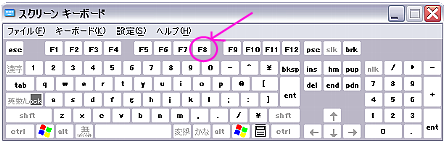 |
|
|
| 2 |
スタートアップメニュー画面が表示しますのでキーボードの上下矢印を使用してセーフモードを選択して Enter キーを押します。 |
|
| Windows 拡張オプション メニュー |
| オプションを選択して下さい; |
|
セーフモードとネットワーク |
|
セーフモードとコマンド プロンプト |
|
|
|
ブートログの作成を有効にする |
|
VGA モードを有効にする |
|
前回正常起動時の構成 (正しく動作した最新の設定) |
|
ディレクトリ サービス復元モード (Windows DC のみ) |
|
|
|
Windows を通常起動する |
|
再起動する |
|
OS 選択メニューに戻る |
|
|
上矢印キーと下矢印きーを使って項目を選択し、Enter キーを押してください。
|
|
|
|
| 3 |
OS 選択画面が表示しますのでそのまま 「Enter」キーを押します。 複数のウィンドウズをインストールされている場合には、復元するウィンドウズの方を上下矢印キーにて選択します。 |
|
オペレーティング システムの選択
|
Microsoft Windows XP Professional |
上矢印キーと下矢印きーを使って項目を選択し、Enter キーを押してください。
Windows の問題解決と拡張機能オプションについては、F8キーを押してください
セーフ モード
|
|
|
|
| 4 |
ようこそ画面を使用の場合にはログオン画面が出ます。 |
|
Administrator 権限を持つユーザーを選択します、「 Administrator 」 をクリックしてパスワードを入力してログオンします。
パスワードを設定していない場合は、空白のまま Enter にてログオンできるはずです。 |
|
|
|
* 自動ログオンに設定の場合はこの画面は省略されます。 |
|
|
|
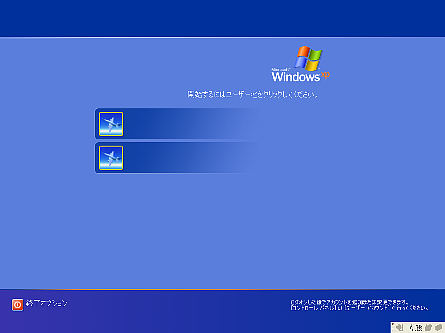 |
|
|
| 5 |
「 いいえ 」 を選択して復元機能を立ち上げてすぐに復元操作をして下さい。 はいを選択でセーフモードで起動します |
|
|
|
|
| 6 |
復元画面が出ました、下図の様に [ コンピューターを以前の状態に復元する(R) ] を選択して次へ(N)ボタンを押します。 |
|
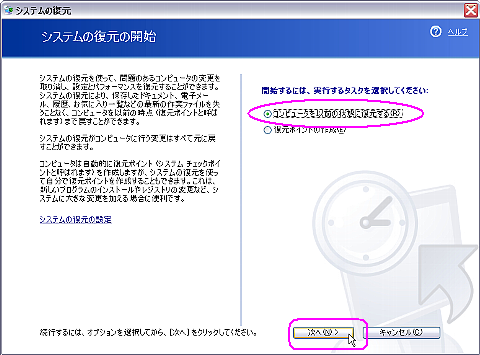 |
|
|
| 7 |
復元を開始します。 |
|
「復元期日」 を選択して、右ウィンドウより 「復元ポイント」 を選択して 「次へ(N)」 ボタンを押して復元が実行されます、後に自動的に再起動され、再起動後少し待ちますと復元終了画面が出ます、復元が失敗の場合には再度実行する又は成功の場合にも復元の取り消す事も可能です。 |
|
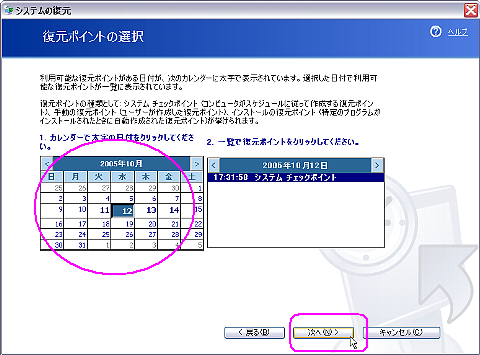 |